然后就是给这个按钮加装一个菜单用来弹出。这很像我们前边写二级菜单的操作,其实也没什么本质上的区别,管他几级呢,反正都是弹出菜单罢了。
所以也不过是加一个列表而已,懒惰如我,直接把上边的二级菜单复制过来了。
<div id=“show-nav”>
<div class=“button”>我<br>是<br>菜<br>单</div>
<ul>
<li>小分类一</li>
<li>小分类二</li>
<li>小分类三</li>
<li>小分类四</li>
</ul>
</div>
这并不复杂,那么他的 CSS 跟上边二级导航的也差不多:
#show-nav ul {
display: none;
margin: 0;
padding: 0;
background:rgba(54,54,54,0.6);
position: absolute;
left: 20px;
bottom: 20px;
z-index: 50;
}
#show-nav:hover ul {
display: block;
}
#show-nav ul>li {
width: 80px;
margin: 0;
padding: 0 35px;
list-style: none;
float: left;
color: #FCFCFC;
line-height: 36px;
border-bottom: 1px solid #666;
}
除了定位值发生了一些变化,其他几乎没有改变,所以就不多说了。只说一个小区别:
background:rgba(54,54,54,0.6);,一般我们用的如 #FFFFFF 形式的颜色值,是 RGB 颜色值,第一二位表示红色的浓度,三四位是绿色,五六位是蓝色。现在我们换了一个 rgba 格式,其实就是多了一个透明度的数值,当然其他区别也是有的,#FFFFFF 用的是十六进制,而我们现在写的 rgba 后面用的是十进制,前三个数值分别表示红绿蓝三种颜色的浓度,数值为 0——255 之间的整数。而最后一位是透明度,可以是 0 到 1 之间的小数。这个办法就可以简单的设置一个透明背景。
然后注意这次设置的 z-index:50; 而上节课我们给 #show-nav .button 设置的是 99。他们数字的值并不重要,重要的是他们之间的大小关系。这样是为了让弹出的菜单显示在按钮后面,也就是按钮遮住弹出菜单的左下角,显得更美观一些。
然后来看看效果:
![图片[1]-第四十四章 定位实例(五)-易看设计 - 专业设计师平台](http://coffee.zji.me/imgs/44-1.png)
这几节课的案例都是很常见的一些情境,定位的用法也并不复杂,稍微认真思考一下都可以理解,然而重要的不是技术本身,而是利用技术的思路。嗯哼,多思考哦~
本章代码下载:本章代码
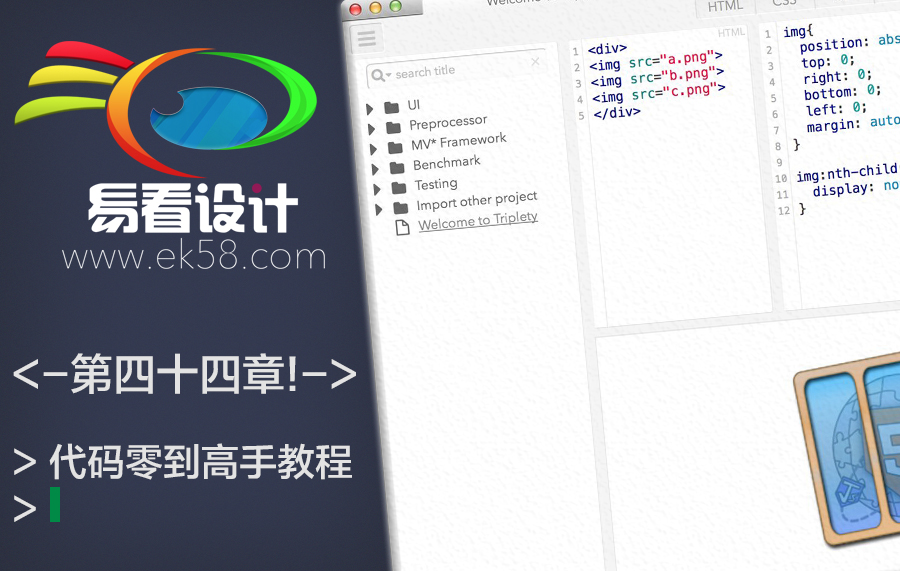



















暂无评论内容